Monday, November 27, 2017
Làm thế nào để nạp thẻ tín dụng và thẻ ghi nợ vào thanh toán của Apple
Apple đã giới thiệu dịch vụ thanh toán di động của Apple Pay với iPhone 6 . Ba năm sau, Apple Pay (hầu như) ở khắp mọi nơi.
ví di động của Apple vẫn còn cực kỳ dễ sử dụng: Chỉ cần kéo ra điện thoại của bạn, mang lại cho nó gần nhà ga thanh toán, chọn thẻ mà bạn muốn trả bằng trên màn hình iPhone của bạn, sau đó sử dụng Touch ID để xác nhận mua, tựa vào, bám vào. Những ngày này, nó nhanh hơn nhiều so với các giao dịch thẻ chip ở Mỹ, vốn đang chậm chạp.
Bạn có thể sử dụng dịch vụ này để thanh toán tại các cửa hàng, trong các ứng dụng và trên các trang web trong Safari trên tất cả các mẫu iPhone bao gồm iPhone 8 và 8 Plus mới cũng như mọi mô hình trong dòng sản phẩm iPhone 6 và 7, cùng với iPhone SE cỡ pint. IPhone X sắp tới sẽ hỗ trợ Apple Pay, mặc dù bạn sẽ sử dụng công nghệ Face ID để xác nhận các khoản thanh toán trên thiết bị đó.
ví di động của Apple vẫn còn cực kỳ dễ sử dụng: Chỉ cần kéo ra điện thoại của bạn, mang lại cho nó gần nhà ga thanh toán, chọn thẻ mà bạn muốn trả bằng trên màn hình iPhone của bạn, sau đó sử dụng Touch ID để xác nhận mua, tựa vào, bám vào. Những ngày này, nó nhanh hơn nhiều so với các giao dịch thẻ chip ở Mỹ, vốn đang chậm chạp.
Để sử dụng Apple Pay, trước tiên bạn phải thiết lập nó. Dưới đây là cách thực hiện điều đó trên iPhone.
1. Mở ứng dụng Wallet.
2. Bấm vào dấu cộng ở phía bên phải màn hình Wallet.
3. Bấm Tiếp tục.
4. Thêm thẻ của bạn tín dụng vào iphone. Bạn làm như vậy bằng cách tháo thẻ của bạn khỏi ví của bạn và định vị nó trong khung trên màn hình iPhone của bạn. IPhone sử dụng máy ảnh để đọc số trên thẻ của bạn. Nếu máy ảnh không nhận ra thẻ hoặc số của nó hoặc nếu bạn có bất kỳ sự cố nào khác, hãy bấm Chi tiết Thủ công Nhập Card để nhập số thẻ của bạn
5. Nhập các chi tiết thẻ khác của bạn.Ngay cả khi bạn sử dụng máy ảnh để nhập số thẻ của mình, bạn vẫn cần phải nhập ngày hết hạn của thẻ và mã bảo mật được in ở mặt sau của thẻ. Khi bạn đã hoàn tất, bấm Tiếp theo.
6. Chạm Đồng ý khi Apple đưa ra các điều khoản và điều kiện cho việc sử dụng của Apple Pay - giả định bạn đồng ý với họ, tất nhiên.
Thẻ của bạn đã được thêm vào Wallet và hiện đã sẵn sàng để sử dụng với Apple Pay.
Sau khi thẻ của bạn được lưu trữ trong Apple Pay trên iPhone của bạn, bạn có thể dễ dàng thêm chúng vào Apple Watch của bạn.
1. Mở ứng dụng Apple Watch trên điện thoại của bạn, sau đó chọn Wallet & Apple Pay ở dưới cùng của trình đơn Xem trực tuyến
2. Từ đó, bạn có thể chọn thêm thẻ được lưu trữ trên iPhone của bạn vào đồng hồ của bạn. Bạn không phải nhập chi tiết thẻ nữa, nhưng bạn phải nhập mã bảo mật gồm ba chữ số ở mặt sau của thẻ để xác minh.
3. Bạn cũng có thể thêm thẻ tín dụng hoặc thẻ ghi nợ mới trực tiếp từ ứng dụng Xem trên iPhone. Sơ đồ màu của ứng dụng Xem khác với ứng dụng Wallet, nhưng quá trình này giống hệt nhau.
Subscribe to:
Post Comments
(
Atom
)




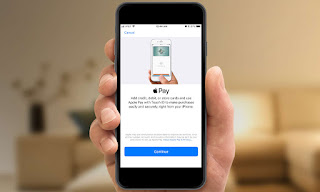
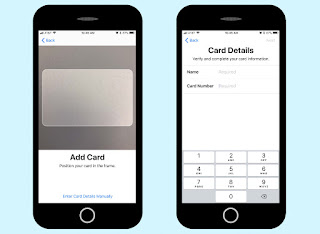
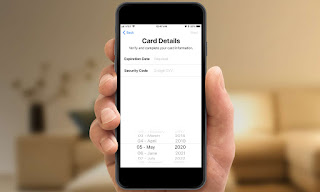
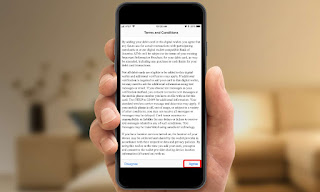
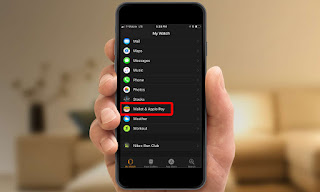
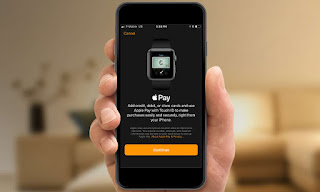



No comments :
Post a Comment